
Sisällysluettelo:
- Vaihe 1: Mikä konsoli valita
- Vaihe 2: Tavaran tilaaminen
- Vaihe 3: Konsoli
- Vaihe 4: Näyttö
- Vaihe 5: Akut
- Vaihe 6: Pikahuomautus johtimista
- Vaihe 7: Testaa asetukset
- Vaihe 8: Pura järjestelmä
- Vaihe 9: RF -laatikon irrottaminen
- Vaihe 10: Levyn ohentaminen Pt. 1
- Vaihe 11: Levyn oheneminen Pt. 2
- Vaihe 12: Levyn oheneminen Pt. 3
- Vaihe 13: Lisää kasettiliitin
- Vaihe 14: Kasettiliittimen siirtäminen
- Vaihe 15: Lisää videovahvistin
- Kirjoittaja John Day [email protected].
- Public 2024-01-30 09:04.
- Viimeksi muokattu 2025-01-23 14:44.

Oletko koskaan ajatellut, että voit pelata suosikkipelijärjestelmääsi missä tahansa? Olen varma, että sinulla on. Tämän oppaan jälkeen voit oppia Nintendo Entertainment Systemin "siirtämiseen".
Tässä opetusohjelmassa opetan sinulle kaiken, mitä sinun tarvitsee tietää kannettavan tietokoneen kokoamiseksi. Siellä on useita eri osioita: - Mitä akkuja valita - Miten tehdä kotelo - Miten johdottaa kaiken - Mikä näyttö hankitaan Nämä ovat vain perusasioita. Kaikki nämä ja paljon muuta käsitellään tässä oppaassa. Tässä opetusohjelmassa korostettu konsoli on Nintendo Entertainment System. Valitsin sen, koska siinä on paljon mahtavia pelejä ja se on helppo tehdä kädessä. Tämän projektin kokonaiskustannukset - ainakin minulle - olivat 200 dollaria. Älä nyt pelkää - hinta on paljon alhaisempi. Se oli niin korkea minulle, koska rikkoin ensimmäisen näytön ja NES. Se palautti minulle noin 70 dollaria.: P Et tee samoja virheitä, koska aiot oppia minun. Nyt tämä projekti ei ole laiska. Se ei ole helppoa. Se ei ole halpaa. Mutta palkinto on niin paljon arvokkaampi kuin kulutuksesi, että et edes välitä.:) Kannettavan NES: n rakentaminen kesti noin 4 kuukautta, joten paljon omistautumista tarvitaan. Tämä Instructable toistaa uudessa muodossa; koska osaluettelo on niin valtava, olisi naurettavaa julkaista se kaikki yhdessä vaiheessa. Joten kirjoitan jokaiselle yksittäiselle vaiheelle tarvittavat osat ja työkalut tähän vaiheeseen. Kerron teille yhden asian: hanki IDE -kaapeli. Sitä käytetään kiintolevyjen yhdistämiseen tietokoneiden sisällä. IDE -kaapeli on korvaamaton kaikille kannettaville. Se on hämmästyttävää tavaraa, ja käytät sitä monta kertaa tässä projektissa. Hanki joitakin etukäteen. Tämä projekti edellyttää, että sinulla on jo perustiedot juottamiseen, työkalujen käyttämiseen ja sellaisiin yksinkertaisiin asioihin. Tässä oppaassa oletetaan kuitenkin, että sinulla ei ole aavistustakaan mistä aloittaa, kun rakennat kannettavaa tietokonetta. Tämä opetusohjelma on sinua varten. Kehotan sinua lukemaan seuraavat vaiheet konsolin, näytön ja paristojen valinnassa ja tilaamisessa. Ne sisältävät erittäin hyödyllistä tietoa ja auttavat sinua suuresti. Se voi tuntua paljon lukemiselta, mutta katso kaikki. Nyt päästään vihdoin Instructableen.:)
Vaihe 1: Mikä konsoli valita
Käsittelemme NES: n tässä oppaassa, mutta voit tehdä kannettavan mistä tahansa konsolista. Jotkut ovat kuitenkin vaikeampia kuin toiset. Tässä ovat "tärkeimmät" pelijärjestelmät, jotka olisi helppo tehdä kädessä: Atari 2600Nintendo Entertainment SystemSuper Nintendo Entertainment SystemNämä järjestelmät ovat hieman vaikeampia: Playstation OneNintendo 64DreamcastJa näitä on erittäin vaikea siirtää: Playstation 2Playstation 3WiiXboxXbox 360Gamecube jotka tuntevat paremmin elektroniikan ja tietävät tiensä piirilevylle. Ensimmäistä kertaa kannettavaksi suosittelen Nintendo Entertainment Systemiä. Tässä konsolissa on paljon hienoja pelejä (SMB3, Kirby's Adventure, Legend of Zelda ja Mike Tysonin Punch Out, vain muutamia mainitakseni.), Ja se on helppo konsoli aloittaa. NES on mitä siirrämme tässä Instructable -ohjelmassa. Jos haluat tehdä toisen konsolin, sinun on katsottava osoitteesta https://forums.benheck.com/. Tämä on valtava yhteisö, joka on omistanut mahtavia kämmenlaitteita, ja se sisältää tietoa siitä, miten voit saada virtaa, videota jne. Konsolillesi ja kuinka leikata monia järjestelmiä pienemmiksi. Jos aiot tehdä muun konsolin kuin NES - jonka kanssa aiomme työskennellä tässä ohjeessa - sinun on tarkistettava kyseinen sivusto. Vieritä alas ja etsi foorumi haluamallesi järjestelmälle. Tarkista kyseisen osion tarttuvista aiheista kaikki konsolilla olevat tiedot. Muista myös katsoa Viite-osio. Riittää chit-chat. Siirrymme siirron ensimmäiseen vaiheeseen!
Vaihe 2: Tavaran tilaaminen
Ennen kuin aloitamme tavaroiden tilaamisen, sinun on muistettava tämä: eBay on ystäväsi. Sitoudu vain sydämeesi ja olet kaikki kunnossa. Kannettavan NES: n perusmallia varten tarvitset:- NES (toivottavasti ymmärsit sen itse.)- Näyttö (Keskustelemme näistä myöhemmin.)- Akku (keskustelemme tästä myöhemmin.)- Ohjain. Voit teknisesti tehdä NES "kannettavan" vain kytkemällä konsolin ja näytön pois päältä paristoista. Mutta se ei näytä hyvältä, eikä se todellakaan ole kämmenlaite. Edellä mainitut asiat ovat välttämättömiä. Mutta kohtuullisen hyvään kannettavaan tarvitset myös:- Dremelin- tavaraa uuden kotelon tekemiseen (akryyli, alumiini jne.)- paljon johtoja ja paljon muuta. Keskustelemme näistä asioista seuraavissa vaiheissa.
Vaihe 3: Konsoli
Jos sinulla on jo konsoli, jota haluat käyttää, sinun ei tarvitse ostaa sitä. Jos et kuitenkaan lue… Vanhoja järjestelmiä löytyy helposti ullakkoista, kaappeista, autotalleista ja monista muista paikoista. Katso, voitko ostaa sellaisen halvalla ystävältäsi. Kokeile pihamyyntiä. Voit aina saada tavaraa halvalla niiltä. Jos et löydä NES: tä mistä tahansa yllä olevista lähteistä, sinun on turvauduttava eBayyn. Yritä etsiä sellainen, jonka kotelo on huonossa kunnossa. Otamme taulun pois, joten tapauksen tila ei ole merkityksellinen. Yritä myös löytää myyjä, joka on maassasi, joten toimitus on vähäistä. Varmista tietenkin, että kuvauksessa sanotaan, että NES toimii, ja tarkista jäsenen palaute varmistaaksesi, että hän on luotettava myyjä. Mutta entä ne SuperHappyMegaJoy 72 000 yhdessä asiassa? NES -klooneja tai NOAC: ia (Nintendo On A Chip) voidaan käyttää myös kannettaviin tietokoneisiin, tässä yksi 25 dollaria: Linkki. Se vie kuitenkin vain 60-nastaiset patruunat (Famicom), joten sinun on kytkettävä 60-72-nastainen sovitin (kokeile joitain google-hakuja, en löytänyt opasta tästä). Voit myös kokeilla Super Joy 3: ta. Ne ovat hyviä NESp -laitteille, mutta ottavat myös vain Famicom -patruunoita.
Vaihe 4: Näyttö
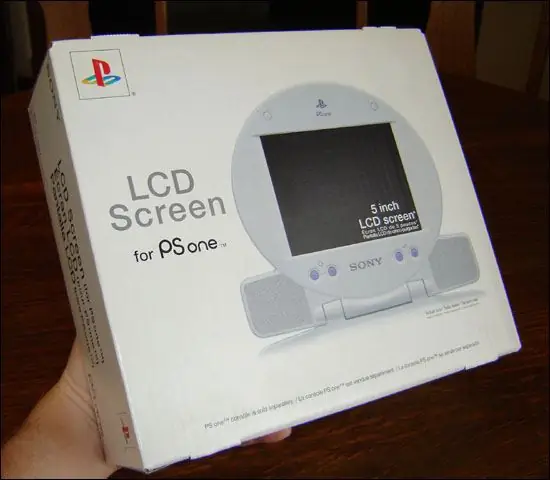
Useimmat ihmiset käyttävät PSone -näyttöä. Ne ovat halpoja verrattuna muihin näyttöihin, ne ovat mukavan kokoisia, 5,4 tuumaa, ja ne hyväksyvät komposiittitulon ilman muutoksia. Jos saat PS1-näytön, VARMISTA, että saat pyöreän muotoisen näytön. ne ovat kauheaa laatua. Jos saat PS1 -näytön, varmista, että paristosi ovat vähintään 7,5 V: n. Paristot voivat olla sen yläpuolella, mutta sinun on suoritettava ylimääräinen vaihe, jos ne ovat yli 9 V: n. Tämä vaihe käsitellään myöhemmin. Monia muita näyttöjä voidaan käyttää. Jos et päätä hankkia PS1 -näyttöä, varmista, että saat yhden, joka saa komposiittitulon, ja hanki alle 12 voltin virta, tai paristojen poistaminen on erittäin vaikeaa. Näyttöjä voidaan käyttää, kuten Casio -taskuikkunoita. Muita hyviä näyttöjä ovat seuraavat: Hipgear/Intec Screenpad: 1,8 ", hyvä laatu. Toimii 5-12v. Tässä vinkkejä ja muuta tietoa. Sisältää äänivahvistimen. Löydät ne autotallimyynnistä tai mahdollisesta eBay. AEIComp -näytöstä: 1,8 " - 17". Kallis, mutta erinomainen laatu. Tässä on opas pienentämiseen ja videoiden liittämiseen. Ei sisäänrakennettua äänivahvistinta. Kestää 5-12v. DealExtreme-näytöt: 2,5 ", 3" ja 3,5 ". Hyvä laatu, halpa. Tässä on opas 2,5": lle. Kaikki ottavat 7,5-12 V. Casio EV-680: Hyvä laatu, kestää 5-6 V. Hakkerointitiedot. Katso eBayssa näitä tai ehkä autotallimyyntiä. Muut Casio -televisiot ovat myös hyviä.
Vaihe 5: Akut


Ennen kuin keskustelemme paristojen hankkimisesta, sinun on mietittävä, millaisia paristoja haluat. On olemassa kaksi päätyyppiä; NiMH ja Li-ion NiMH-akut ovat sellaisia, joita näet RC-autoissa. Ne toimitetaan akkuina, eikä niiden lataamiseen tarvita erityisiä piirejä. Li-ion-akut ovat erittäin yleisiä. Ne käyttävät kannettavia tietokoneita, kannettavia DVD -soittimia, matkapuhelimia jne. Ne ovat erittäin kevyitä ja niissä on paljon mAh: ta, mikä tarkoittaa, että ne voivat käyttää kannettavaa virtaa hyvin pitkään. Niiden lataamiseen tarvitaan erityisiä piirejä. Nämä paristot ovat tavallisia AA-, AAA-, 9v-, D- ja C -paristoja. Nämä ovat suhteellisen halpoja, mutta niitä ei voi ladata uudelleen. (Ellet tietysti osta ladattavia akkuja.) Perinteiset paristot voivat tulla kalliiksi ajan mittaan, ja ne ovat hieman raskaampia kuin muut paristot. Kuten huomaat, kaikilla tyypeillä on hyvät ja huonot puolensa. NiMH- ja litiumionityypeille on olemassa sääntö. Voit hankkia paristot, jotka ovat:- halpoja- kevyitä- pitkäikäisiä Valitse kaksi Jos haluat valita NiMH: n, sinun ei tarvitse tehdä paljon niiden hyväksi. Ne ovat halpoja, ja niiden lataamiseksi syöt vain virtaa suoraan heille. Helvetin yksinkertaista. Valitettavasti ne ovat usein raskaita ja suuria. Li-ion-akut ovat suuria, mutta vaativat vähän työtä. He tarvitsevat erityisiä lataussuojapiirejä. Niitä ei voi oikosulkea tai ylikuumentaa. Näistä asioista huolimatta ne ovat erittäin arvokkaita. Ne ovat pieniä, ohuita, kevyitä ja pitkäikäisiä. Huono puoli on, että ne maksavat melko paljon. VAROITUS: Jos sinulla ei ole lataussuojapiiriä, litiumioniakut räjähtävät. Nämä paristot ovat vaarallisia, jos niitä ei käytetä oikein. Niitä ei saa oikosulkea, ylikuormittaa tai alittaa. Jos ostat litiumioniakkuja eBaysta, sinun PITÄÄ ostaa universaali akku. Näissä akuissa on oma sisäänrakennettu lataussuojapiiri ja niissä on usein latauksen merkkivalot. Jos et tiedä paljon litiumioniakkuista ja niiden erilaisista suojapiireistä, sinun on käytettävä NiCD: tä. Ne ovat helposti saatavilla ja helppokäyttöisiä. Mutta ellei saat ladattavia, nämä voivat maksaa melko paljon pitkällä aikavälillä. Hyvä asia on, että näitä paristoja on useita muotoja ja kokoja tarpeidesi mukaan. Jos käytät perinteisiä paristoja (kuten AAA-, AA-, C- tai D -paristoja), sinun on valittava akun keston ja painon välillä. AAA: t ovat erittäin kevyitä, mutta niiden akunkesto on lyhyt. D: t antavat sinulle monta tuntia peliaikaa, mutta ne ovat erittäin raskaita. AA: n ja C: n välissä on vielä yksi tärkeä tekijä: mAh. mAh tarkoittaa Milli-amp-tuntia. Akun mAh tarkoittaa sitä, kuinka monta mA: ta akku voi antaa tunnin ajan. Jos konsoli ja näyttö, jotka yhdessä kuluttavat 1 000 mA, saavat virtaa 1 000 mAh: n akulla, kannettava laite toimisi 1 tunnin ajan. Etsi akkuja, joilla on korkea mAh. Paristot, joissa on 3,500, toimivat NES -kannettavalla noin 3 tuntia. Jaa tämä luku akkujesi mAh -arvoon. Tämä saattaa kuulostaa hämmentävältä nyt, mutta mitä enemmän työskentelet paristojen kanssa, sitä järkevämpää tässä on hyödyllinen aihe, joka sisältää monien konsolien mA -kulutuksen ja akun kestoarviot. asia.
Vaihe 6: Pikahuomautus johtimista
Monilla ihmisillä on vaikeuksia kannettavan rakentamisessa liian ohuiden johtojen vuoksi. Jos johdot ovat liian ohuita, ne eivät pysty siirtämään tarpeeksi virtaa eivätkä asiat käynnisty. Se on 28 AWG ja löytyy monista vanhoista tietokoneista. Sitä ei pitäisi käyttää suurvirtaisissa tilanteissa. Useimmissa voimalinjoissa sinun tulee käyttää vähintään 20 AWG: tä.
Vaihe 7: Testaa asetukset

Varmistaaksesi, että kaikki toimii, sinun on kytkettävä kaikki ilman muutoksia. Alla kuva kokoonpanostani. Akku on liitetty alligaattorikiinnikkeillä. Tämä vaihe on lähinnä varmistaaksesi, että kaikki tavarasi toimivat hyvin ja että akku pystyy käsittelemään mA -virran. Paistat näytön, jos et!
Vaihe 8: Pura järjestelmä




Mitä tarvitset: ristipääruuvimeisseli NES Kun kaikki on varmistettu toimivan, sinun on purettava järjestelmä. NES on erittäin helppo purkaa. Tarvitset vain ristipääruuvimeisselin. Käännä NES ympäri ja irrota 6 ruuvia pohjassa ja 2 ohjainportteja varten. Käännä se takaisin, irrota yläosa ja irrota 5 ruuvia, jotka pitävät suojaa kiinni. Irrota kasettimekanismi (saatat joutua liu'uttamaan sitä hieman eteenpäin) ja irrota 2 ruuvia RF -laatikon lähellä oikeassa yläkulmassa. Vedä NES -kortti ulos, onnittelut! NES on nyt purettu. Jos haluat, kokeile sitä varmistaaksesi, että kaikki toimii hyvin.
Vaihe 9: RF -laatikon irrottaminen



Mitä tarvitset: Pihdit Se ottaa myös 9 voltin ulkoisesta sovittimesta ja muuttaa sen 5 voltiksi. Se on liian iso, joten otamme sen pois. Jos kytket virran, huomaat, että NES ei reagoi virtapainikkeeseen; se on vain jatkuvasti päällä. Se on normaalia, joten älä huoli. DESOLDERING Aloita poistamalla juottamalla neljä kielekettä. On selvää, ettet voi sovittaa juotosrautaasi koko asian päälle, joten sinun täytyy imeä niin paljon juotetta kuin mahdollista kielekkeiden sivuilta. Juoda 5 nastaa Etsi säädin ja avaa se. Säädin näyttää pieneltä mustalta laatikolta, jossa on 3 nastaa ja metallikieleke yläosassa. Tarvitsemme säätimen alentamaan paristojen jännitettä, jotta se on turvallinen NES -kortille. KORTIN POISTAMINEN RF -levy on juotettu metalliseiniin useista kohdista. Ota pihdit ja rikko seinät pois laudalta. Älä huolehdi vahingoittamasta sitä, emme tarvitse sitä, nappaa pihdit ja ryhdy irrottamaan levyn palasia. Haluamme ottaa kaiken pois, jotta se olisi kuin kuva 3. Taivuta seiniä, kunnes ne rikkoutuvat levyltä. Ota juottimella ulos tapit, jos niitä on vielä jäljellä. Tartu ulos työntyvästä osasta ja vedä samalla, kun lämmität toista päätä juotosraudallasi.. Muista tallentaa 7805 -säädin ja siihen liitetty jäähdytyselementti.
Vaihe 10: Levyn ohentaminen Pt. 1


Vaiheet 9-11 ovat valinnaisia. Niiden tarkoituksena on tehdä NES: stä ohuempi, jos tilaa on niukasti. Nämä on tasoitettava. Kaikki keraamiset kondensaattorit (ruskeat levyt) voidaan vain taivuttaa. Elektrolyysikondensaattoreita (lieriömäisiä, jotka näyttävät tölkeiltä) ei voi olla, joten meidän on siirrettävä ne uudelleen. Onneksi NES: llä on vain 3. Tämä on todella helppoa. Toinen kuva selittää kaiken, avaa ensin kondensaattorit, ota pienet palat IDE -kaapelia ja irrota päät. Varmista, että saat napaisuuden oikein, tai NES ei toimi. Käytä pientä kuumaa liimaa pitämällä ne levyssä. Voit tehdä tämän toiminnon kaikille järjestelmille, joissa on suuret kondensaattorit. Se on melkein välttämätöntä, jos haluat kohtuullisen ohuen kannettavan.
Vaihe 11: Levyn oheneminen Pt. 2



Mitä tarvitset: Pieni litteä ruuvimeisseli Neulapihdit NES: n pohjassa on hyödytön laajennuspaikka. Tätä ei koskaan kehitetty pidemmälle, eikä sillä ole tarkoitusta hallituksessamme. Löydä laajennuspaikka. Jos tarvitset apua tässä, sinun ei todennäköisesti pitäisi yrittää tätä projektia. Taivuta ne pienellä litteällä ruuvimeisselillä. Taivuta metallisuoja pois muovista ja poista se. Napsauta muovin ulkokerrokset pois neulan kärkipihdeillä varoen vahingoittamasta NES-levyä. Taivuta metallisia tappeja, kunnes ne napsahtavat irti. Ota pieni litteä ruuvitaltta ja irrota jäljellä oleva muovi ja paljasta alla olevat tapit. Taivuta tapit, kunnes ne napsahtavat irti. Tämä tekee NES -kortista paljon ohuemman, mikä tarkoittaa ohuempaa kannettavaa.
Vaihe 12: Levyn oheneminen Pt. 3


Mitä tarvitset: Juotosrauta Jos on vielä suuria asioita, jotka voidaan poistaa, tee se. NES: n tapauksessa suurin jäljellä oleva osa levyltä, jonka voimme poistaa, on virta-/nollauspistoke. Tämä on helppo vaihe, yksinkertaisesti irrota liitin. Muissa järjestelmissä voi olla muita asioita, jotka on poistettava, kuten ohjainportit, virtapistokkeet, videopistokkeet jne. Poista nämä asiat, jotta levystä tulee mahdollisimman pieni.
Vaihe 13: Lisää kasettiliitin




Mitä tarvitset: 72-nastainen 0,1 ": n välilevyinen korttireunan liitin Juotin Jos haluat säilyttää alkuperäisen patruunaliittimen, voit tehdä niin. Päätin käyttää uutta, jotta kannettava ohuempi. Sinun on hankittava liitin jossa on 72 nastaa ja 0,1 "väli. Tässä on sopiva liitin, ja tässä on halvemman toimituksen. Ota liitin ja paina tapit lähelle toisiaan niin, että ne tarttuvat NES -korttiin, kun työnnät sen päälle. Yksinkertaisesti aloita juottaminen. Tämä ei kestä kauan. Levitä rautaa. Lisää juote. Toistaa. Juotettu liitin on erittäin vahva, eikä sen tarvitse tukea.
Vaihe 14: Kasettiliittimen siirtäminen
Mitä tarvitset: Juotosraudat Tässä voit laajentaa korttipaikkaa juottamalla johdot kaikkiin NES -liitännöihin ja patruuna -aukkoon. Tätä varten tarvitset 72 johtoa (IDE -kaapeli toimii erinomaisesti). Kuori kaikkien johtojen molemmat päät ja tinaa ne. Tina NES -kortin ja liittimen tinat ja aloita sitten juottaminen johtoihin NES -liittimeen ja liittimeen. Varmista vain, että vastaat oikeisiin yhteystietoihin. Katso vain juotettua liitintä edellisessä vaiheessa ja teeskentele, että vedät sen pois levyltä. Varmista, että tarkistat johdot, kun et ole, ja varmista, että ne eivät ole enää yli 6 tuumaa.
Vaihe 15: Lisää videovahvistin



Ensimmäinen palkinto SANYO -eneloop -akkukäyttöisessä kilpailussa
Suositeltava:
Kannettavan älypeilin luominen/meikkilaatikkoyhdistelmän luominen: 8 vaihetta

Kannettavan älypeilin luominen/meikkilaatikkoyhdistelmän luominen: Viimeisenä projektina Davisin & Elkinsin yliopisto, päätin suunnitella ja luoda meikkimatkalaukun sekä suuremman peilin ja käyttää vadelmapiä ja taikuuspeiliohjelmistoa, joka toimisi porttina
Kannettavan laturin luominen: 6 vaihetta
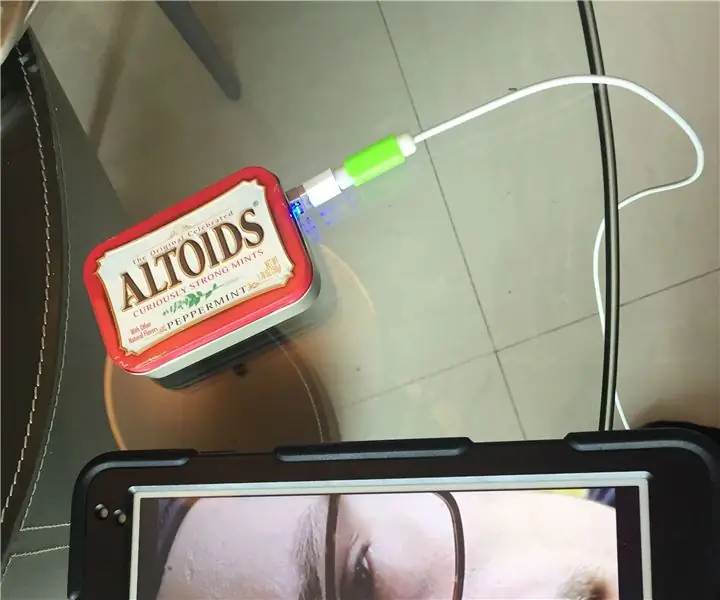
Kannettavan laturin luominen: Aion tehdä kannettavan laturin, joka toimii akkujen, kaapeleiden ja USB -laturin kanssa. Valitsin tämän, koska joskus sinulla ei ole paikkaa, jossa ladata, ja ystäväsi ei halua lainata sinulle laturia, joten siinä tapauksessa se toimii. Anot
Bookhuddle.comin, verkkosivuston luominen kirjan tietojen löytämiseen, järjestämiseen ja jakamiseen, luominen: 10 vaihetta

Bookhuddle.comin, verkkosivuston luominen kirjan tietojen löytämiseen, järjestämiseen ja jakamiseen, luominen: Tässä viestissä kuvataan vaiheet, jotka liittyvät luomaan ja käynnistämään Bookhuddle.com -verkkosivusto, jonka tarkoituksena on auttaa lukijoita löytämään, järjestämään ja jakamaan kirjan tietoja. koskisi muiden verkkosivustojen kehittämistä
Paperinen kannettavan jalusta, halvin mahdollinen kannettavan tietokoneen teline: 4 vaihetta

Paperinen kannettavan tietokoneen teline, halvin mahdollinen kannettavan tietokoneen teline: Rakastan quake3: ta ja olen huolissani MacBookin kestävyydestä. Minulle ei koskaan tule ajatus ostaa kannettavia telineitä tuulettimien kanssa, koska MacBookien pohjassa ei ole reikää. Ajattelin, että ne puolipallot taivuttavat kannettavaa tietokonettani
Kannettavan tietokoneen telineen luominen alle 5,00 dollaria: 5 vaihetta

Laptop -telineen luominen alle 5,00 dollaria: Muutin äskettäin uuteen asuntoon, joten käytämme tällä hetkellä pientä pöytää olohuoneemme nurkassa toimistolleni. Vanhassa toimistossani oli työpöytä, jossa oli litteänäyttö. Harkitsin näytön käyttöä tästä asennuksesta ja näppäimistöstä
